What
チケットに当選しお支払いが完了すると、
発券対象アプリで電子チケットの受け取り手続きを行ってください。
Question
発券アプリが分かりません。
発券アプリは、対象トレードページの「購入について」内をご確認ください。
電子チケット表示日についても記載がありますのであわせてご確認ください。
発券アプリにログインしましたがチケットが表示されません。
以下いずれかの可能性が考えられます。
①トレード利用時のPlus member IDと異なるIDでログインしている可能性があります。マイトレード上のIDと発券アプリ上のIDが同じかどうかご確認ください。
②チケット表示日になっていない可能性が考えられます。表示日は対象トレードページの「購入について」内をご確認ください。
上記で解決しない場合は、恐れ入りますが、チケプラカスタマ―サポートにお問い合わせください。
同行者は発券アプリをインストールする必要はないですか?
同行者の方も発券アプリをインストールする必要がございます。公演当日までに同行者の方も会員登録ならびにログイン手続きを行い、同行者の方のスマホでチケットの表示をお願いいたします。
一部例外の公演もございます。
機種変更して、申込時と電話番号が変わりました。どうすればいいですか?
恐れ入りますが、チケプラカスタマーサポートにお問い合わせください。
Paper ticket
出品された紙チケットに当選した場合も、電子チケットで発券となります。発券対象アプリで電子チケットの受け取り手続きを行ってください。
当選後、出品者からの紙チケット返却が期限までに確認できなかった場合は当選自体が無効となります。予めご了承ください。(当選が無効となった際は、代金を返金いたします)
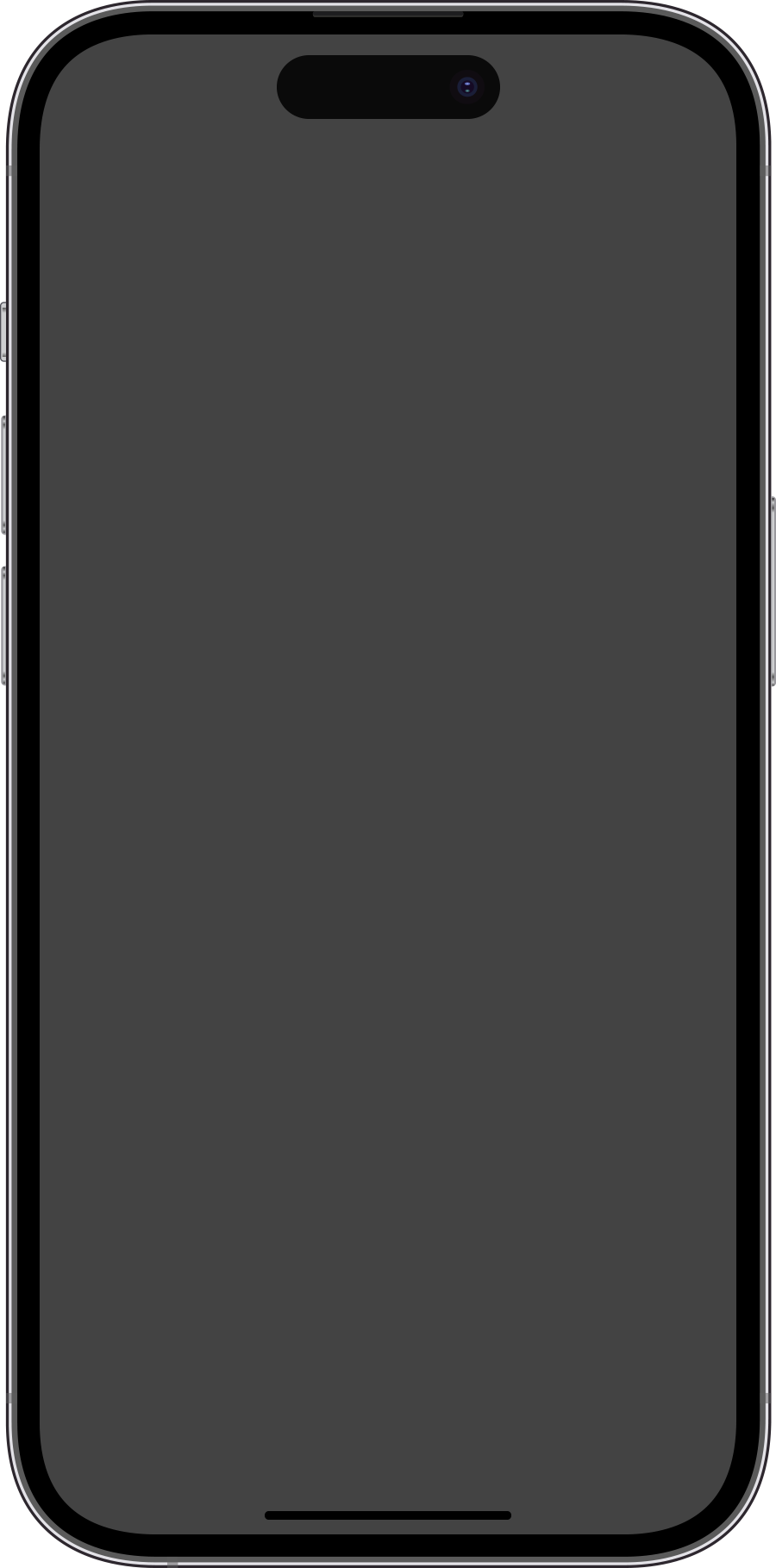
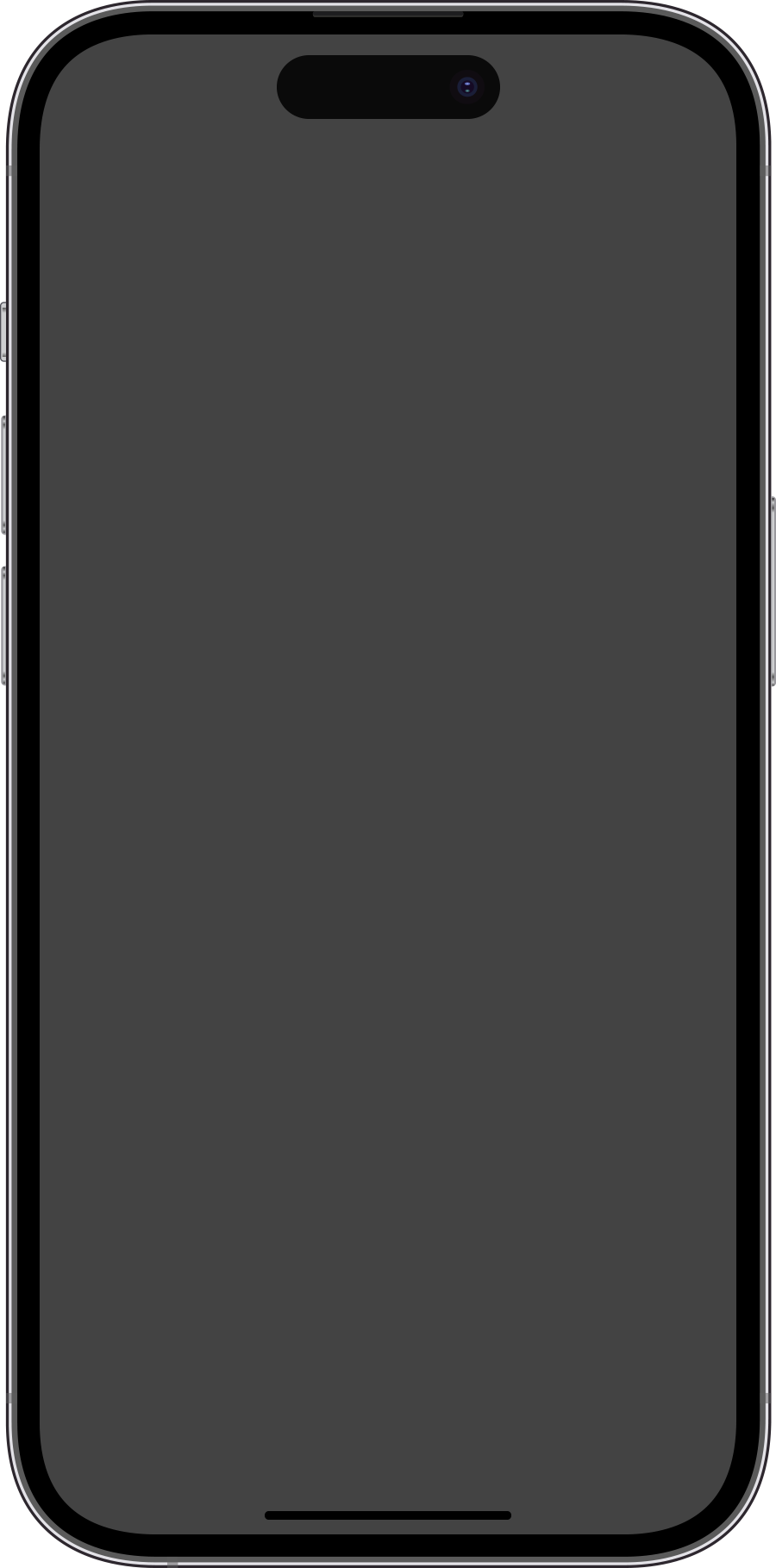
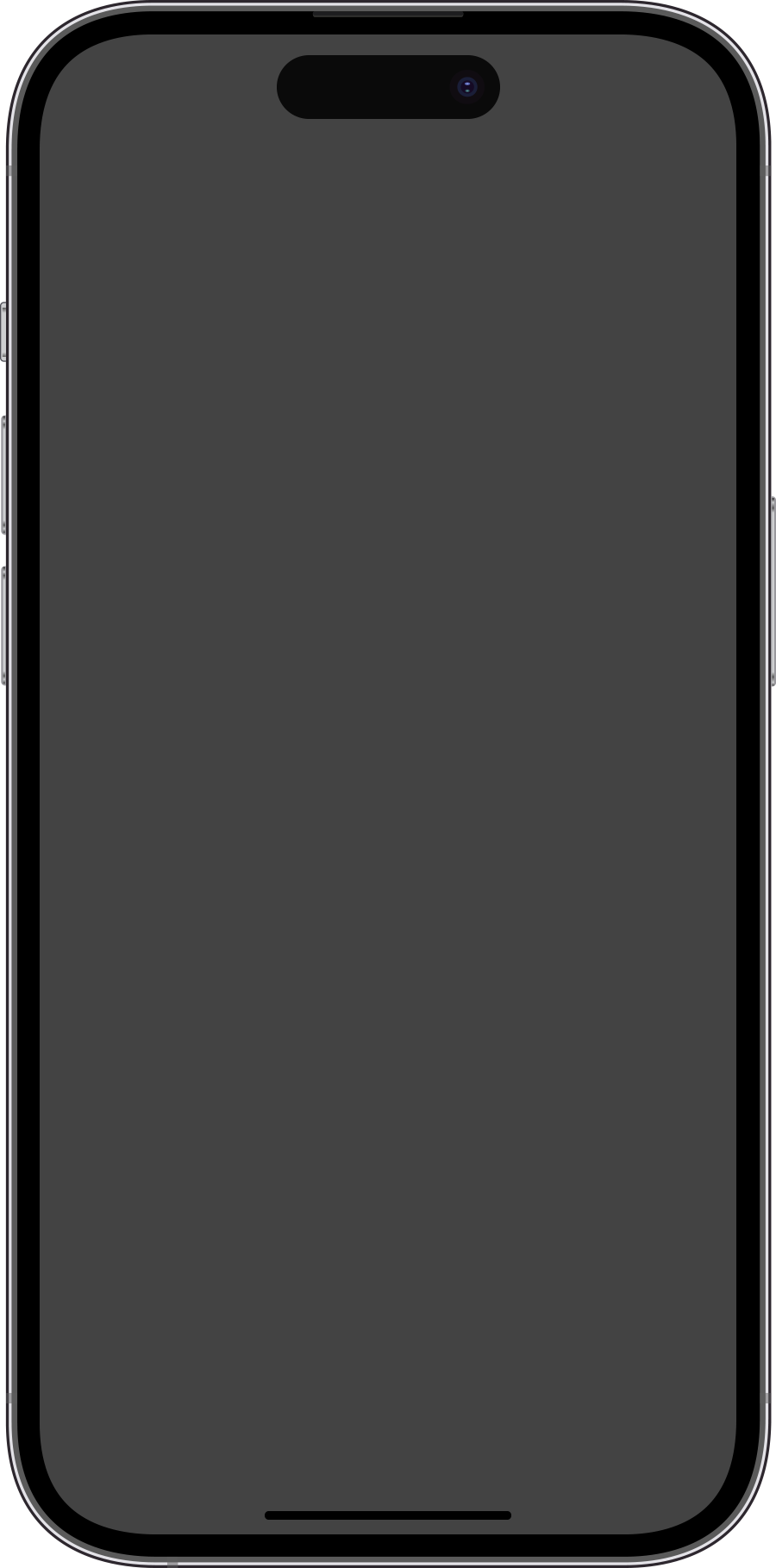
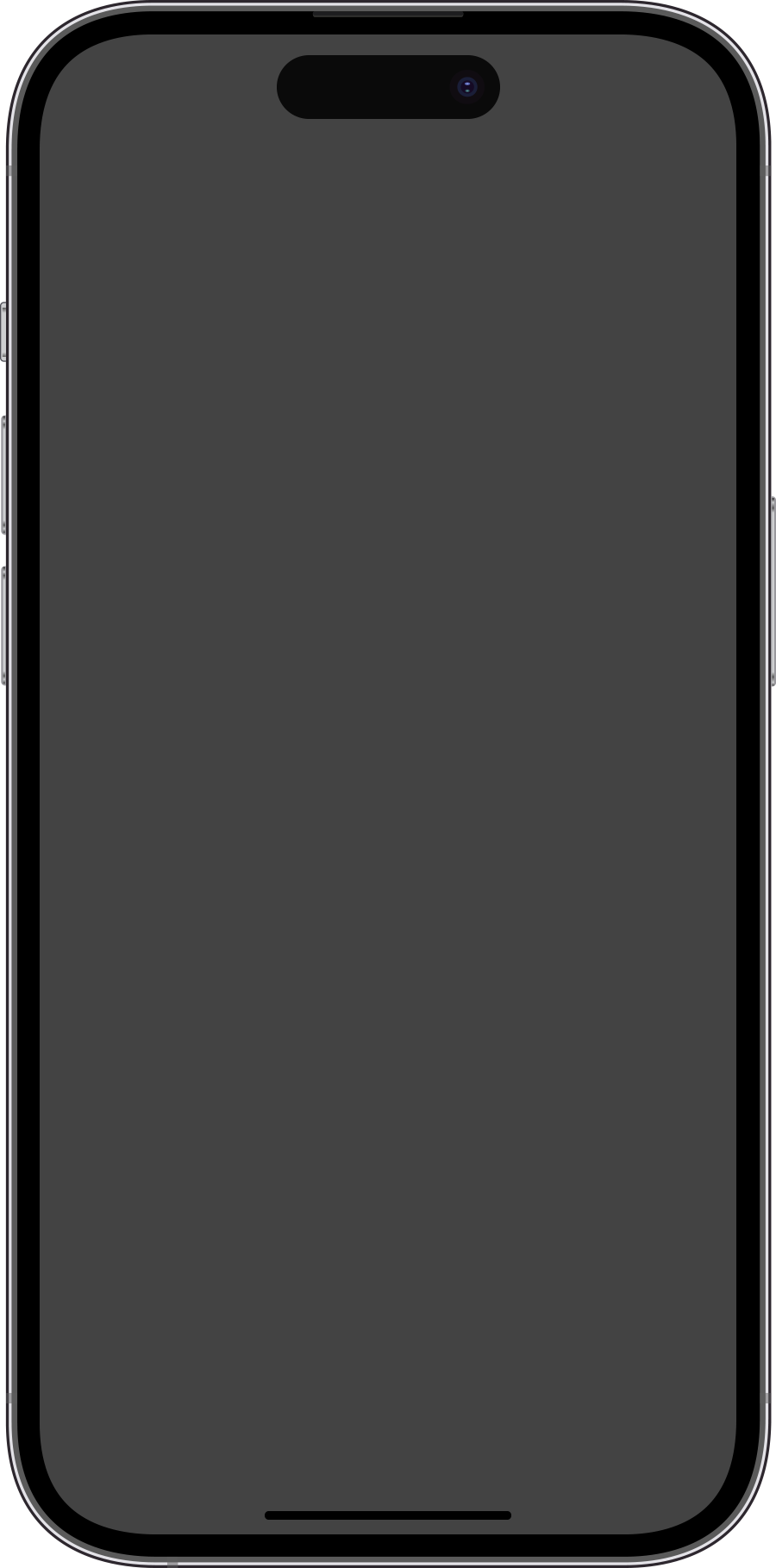
チケットを購入した際と同じPlus member IDで発券アプリにログインしてください。
閉じる
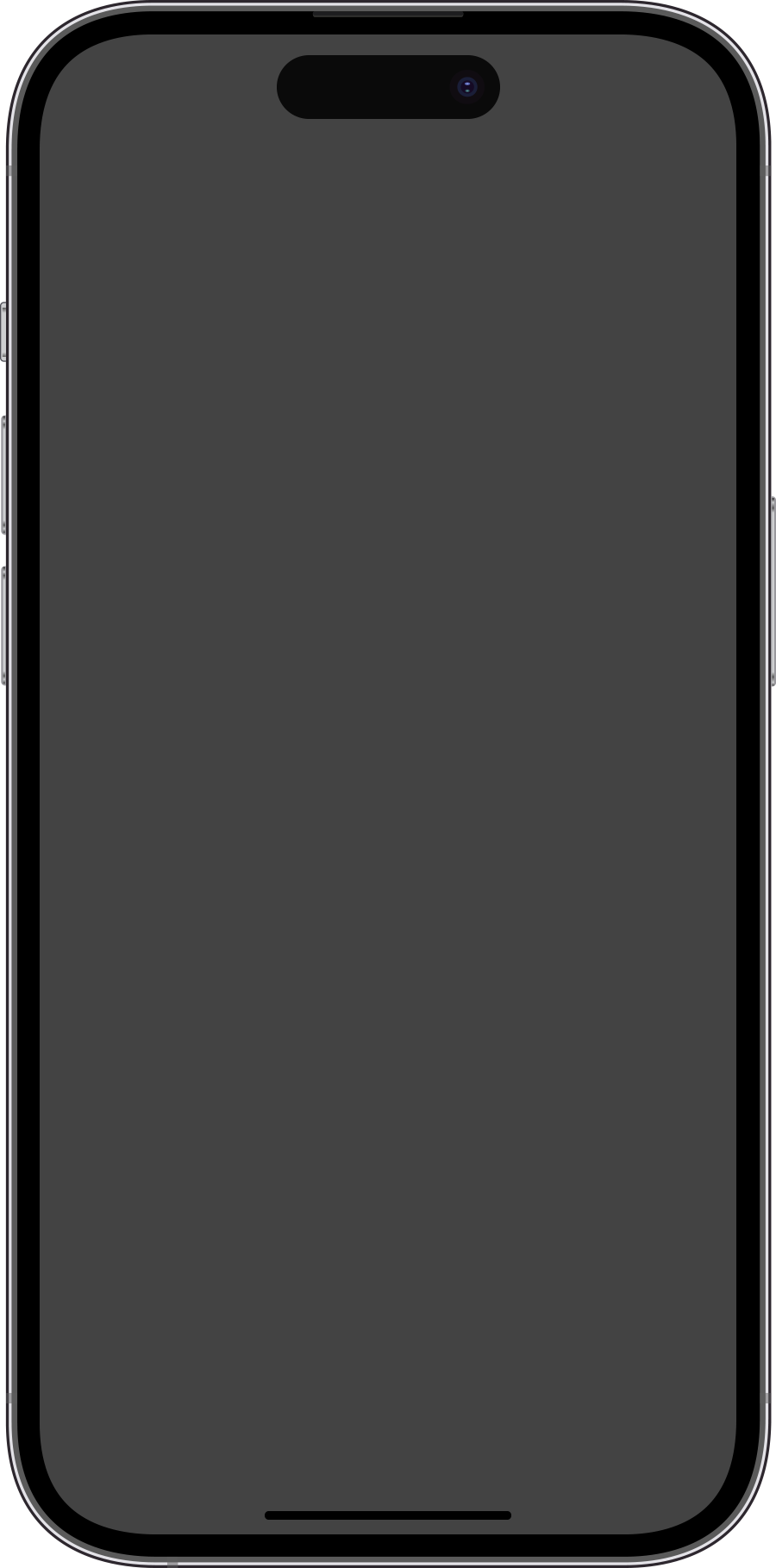
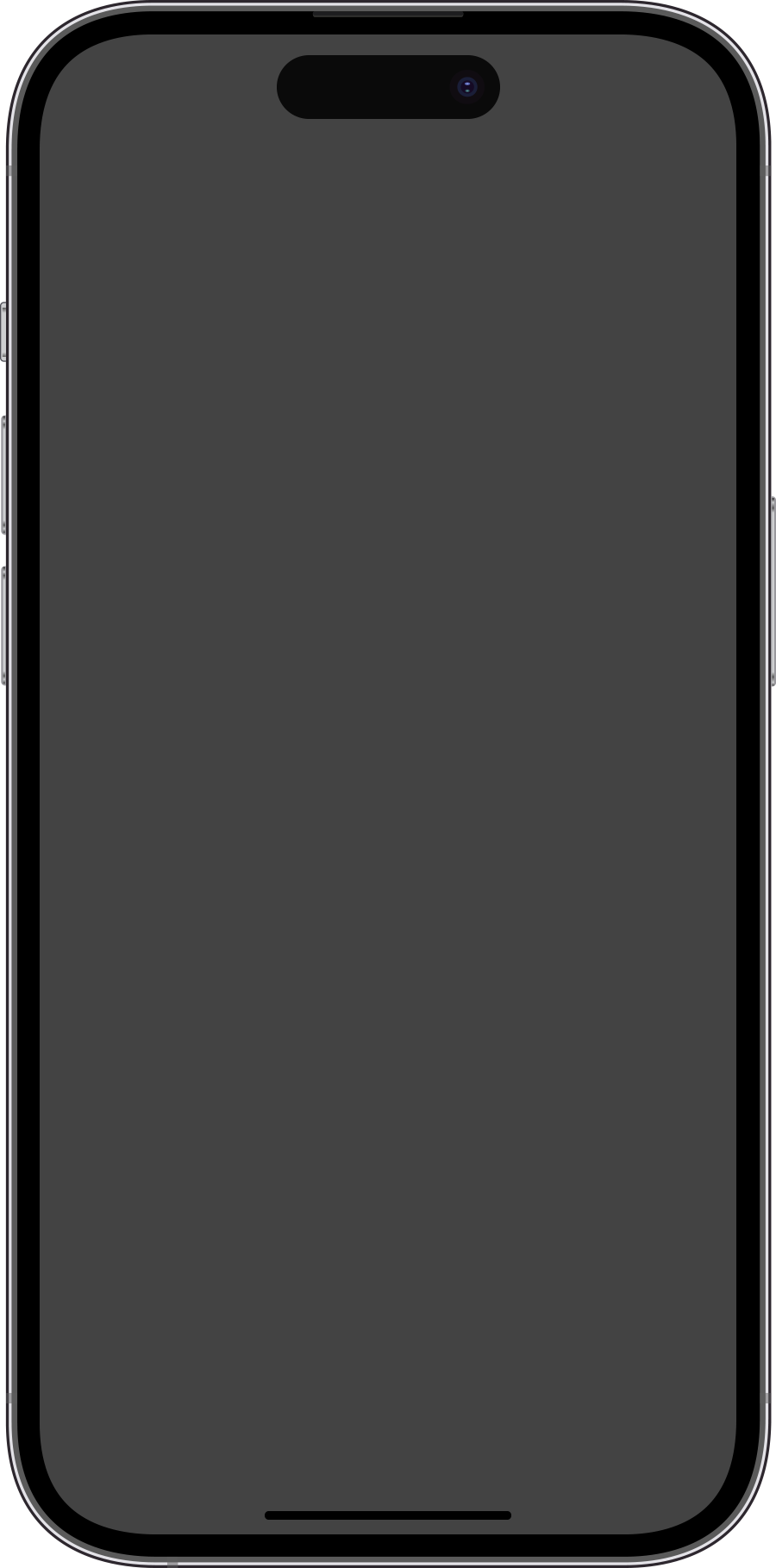
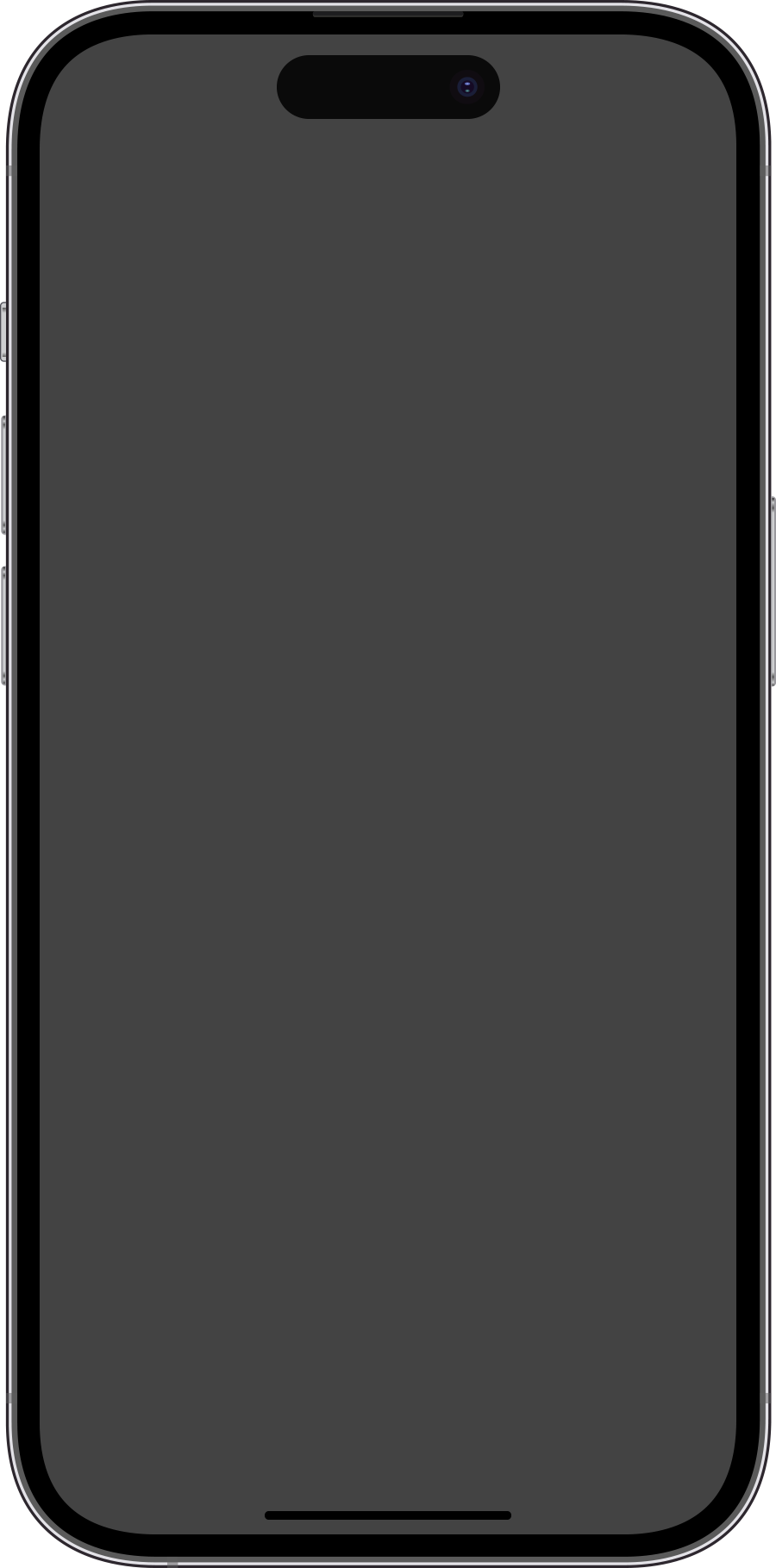
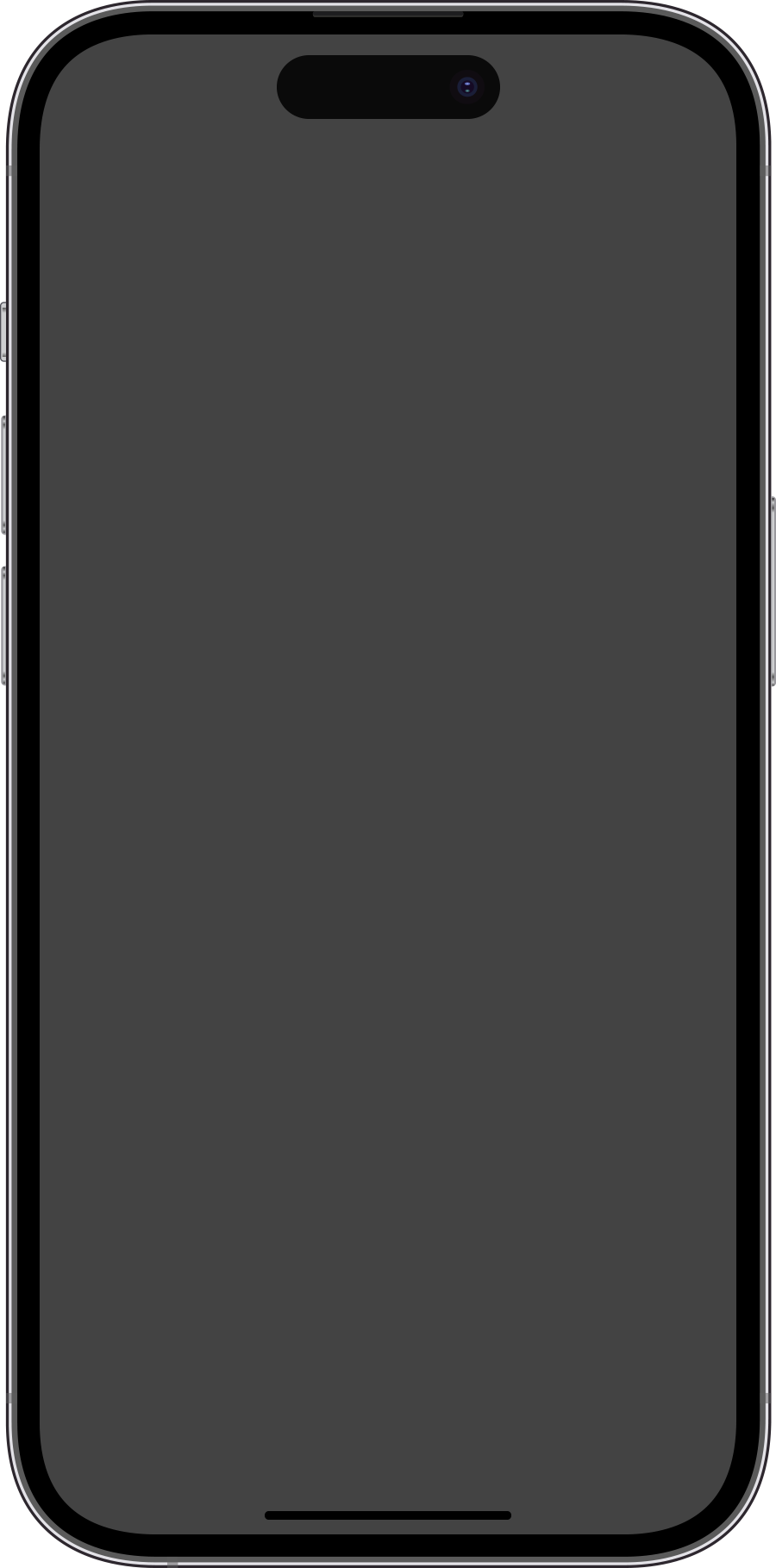
チケットを購入した際と同じPlus member IDで発券アプリにログインしてください。
閉じる
チケットを購入した際と同じPlus member IDで発券アプリにログインしてください。
閉じる